Windows Live Writer uitvoeren vanuit Dropbox
Windows Live Writer is een groovy blog-editor, maar wat doe je als je vanaf meerdere computers blogt? Dit is hoe je deze geweldige tool vanuit je Dropbox-account kunt uitvoeren.

Ik ben er zeker van dat Windows Live Writer al is geïnstalleerd, maar als u dat niet doet, kunt u het hier downloaden.
Download vervolgens Windows Live Writer Portable. Pak het uit in een handige map in Dropbox. Hier plaats ik het in mijn Dropbox-hoofdmap. 
De volgende stap is het belangrijkste. Ga naar waar Windows Live Writer op uw harde schijf is geïnstalleerd (als u Windows 7 gebruikt, bevindt u zich in C: \ Program Files (x86) \ Windows Live) en kopieert u alle bestanden in de Writer-map naar de map waarin u uitgepakt Windows Live Writer Portable. Naar de submap App \ WindowsLiveWriter.
In mijn geval (onthoud dat ik het uitgepakt heb in de root van mijn Dropbox), zal ik alles naar \ Dropbox \ WLWPortable3 \ WindowsLiveWriterPortable \ App \ WindowsLiveWriter kopiëren.

Nadat de bestanden naar de Dropbox-server zijn gesynchroniseerd, start ik Windows Live Writer telkens wanneer ik WindowsLiveWriterPortable.exe start. Omdat bestanden de hele tijd zullen worden gesynchroniseerd, heb ik alle instellingen voor mijn sites op elke computer waarmee mijn Dropbox synchroniseert.
En aangezien we het over Dropbox hadden, is dit een bericht dat ik een tijdje geleden schreef over het rechtstreeks vanuit Dropbox uitvoeren van de PortableApps-suite.




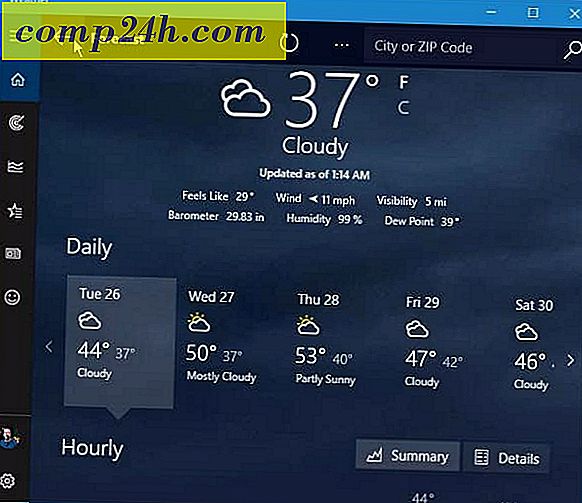
![Gebruik TextPlus om gratis tekstberichten te verzenden met behulp van een iPhone - iPod Touch [How-To]](http://comp24h.com/img/reviews/315/use-textplus-send-free-text-messages-using-an-iphone-ipod-touch.png)
